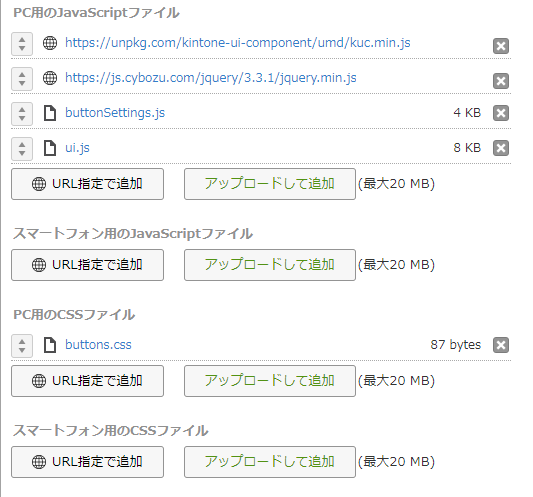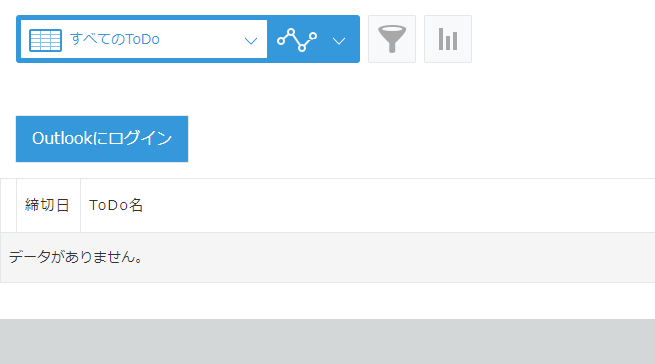経緯
kintoneのOutlookを連携してスケジュール管理をしたい。
けど検索して出てくる記事が古いため、アレンジしてなるべく最新のものに対応する。
要するに「Outlook連携 - kintoneからOutlookスケジュールを登録しよう!!」のOutlook連携をほぼサンプルのまま使っていたのだけど、先日急に動かなくなったので最新化対応したいということ。
やりたいこと
- MSAL v2 に対応してkintoneとOutlookのスケジュールを連携させたい。
- kintone UI Component v1 対応したUIを構築したい。
- FullCalendar.js を導入してカレンダー表示させたい。
参考サンプル
こちらの2つのサンプルを参考にOutlook連携カスタマイズを行います。
- Outlook連携 - kintoneからOutlookスケジュールを登録しよう!!
- クイックスタート: PKCE 対応の承認コード フローを使用して JavaScript SPA 内でユーザーをサインインさせ、アクセス トークンを取得する
今回(本記事)のゴール
一覧画面にkintone UI Component v1 対応したボタンを表示する。
記事一覧
- #01.ボタンを表示 ← 当記事
- #02.サインイン
- #03.サインアウトとボタン表示制御
フォームの設定
kintoneサンプルに記載の内容で構築します。
アプリストアからToDoアプリを作成し、イベントIDを文字列で追加、開始日と終了日を日付から日時に変更してください。
| フィールド名 | フィールドタイプ | フィールドコード |
|---|---|---|
| イベントID | 文字列(1行) | EventId |
| ToDo名 | 文字列(1行) | To_Do |
| 担当者 | ユーザー選択 | Assignees |
| 優先度 | ドロップダウン | Priority |
| 締切日 | 日付 | Duedate |
| 開始日時 | 日時 | From |
| 終了日時 | 日時 | To |
| 詳細内容 | 文字列(複数行) | Details |
| 添付ファイル | 添付ファイル | Attachments |
登録するカスタマイズJS/CSS
javascript
- https://unpkg.com/kintone-ui-component/umd/kuc.min.js
- https://js.cybozu.com/jquery/3.3.1/jquery.min.js
- buttonSettings.js
- ui.js
css
- buttons.css
ソース
ボタン表示用の設定情報です。
内容はkintoneのサンプルのままです。
変更点は表示するボタンに対してclass指定をしています。
window.buttonSettings = {
lang: {
en: {
button: {
signIn: 'Sign in Outlook',
signOut: 'Sign out of Outlook',
addEvent: 'Add Event',
getEvent: 'Get Event',
setToday: 'Set Today',
registerExec: 'Add',
updateExec: 'Update',
deleteExec: 'Delete',
cancelExec: 'Cancel'
},
message: {
info: {
confirmRegister: 'Do you want to add this event to Outlook?',
confirmUpdate: 'Do you want to update this event in Outlook?\n (kintone Record will be registered.)',
confirmDelete: 'Do you want to delete this event from Outlook?'
},
warning: {
noEvent: 'The target event does not exist in Outlook.'
},
success: {
registerExec: 'Your event has been added successfully.',
updateExec: 'Your event has been updated successfully.',
deleteExec: 'Your event has been deleted successfully.'
},
error: {
registerFailure: 'Failed to add your event.',
updateFailure: 'Failed to update your event.',
deleteFailure: 'Failed to delete your event.',
signInFailure: 'Failed to sign in Outlook.',
getAccessTokenFailure: 'Failed to get access token.',
fromtoDatetimeNodata: 'Start date/time or end date/time has not been entered.',
fromDatetimeFuture: 'Start date/time is not earlier than end date/time.',
addAttachFileFailure: 'Failed to add attachments.',
updateAttachFileFailure: 'Failed to update attachments.'
}
}
},
ja: {
button: {
signIn: 'Outlookにログイン',
signOut: 'Outlookからログアウト',
addEvent: '予定を登録',
registerExec: '登録',
updateExec: '更新',
deleteExec: '削除',
cancelExec: 'キャンセル'
},
message: {
info: {
confirmRegister: 'Outlookに登録しますか?',
confirmUpdate: 'Outlookを更新しますか?\n (kintoneにはレコードが登録されます)',
confirmDelete: 'Outlookから削除しますか?'
},
warning: {
noEvent: '対象の予定がOutlookに存在しません'
},
success: {
registerExec: 'Outlookに登録しました',
updateExec: 'Outlookを更新しました',
deleteExec: 'Outlookから削除しました'
},
error: {
registerFailure: 'Outlookの登録に失敗しました',
updateFailure: 'Outlookの更新に失敗しました',
deleteFailure: 'Outlookの削除に失敗しました ',
signInFailure: 'サインインできませんでした',
getAccessTokenFailure: 'アクセストークンが取得できませんでした',
fromtoDatetimeNodata: '開始日時または終了日時が未入力です',
fromDatetimeFuture: '開始日時が未来日時になっています',
addAttachFileFailure: '添付ファイルの登録に失敗しました',
updateAttachFileFailure: '添付ファイルの更新に失敗しました'
}
}
}
},
setting: {
lang: 'ja',
i18n: {},
ui: {
buttons: {
signIn: {
text: 'signIn',
type: 'submit',
className: 'header-not-signed'
},
signOut: {
text: 'signOut',
type: 'normal',
className: 'header-signed'
},
sendEvent: {
text: 'addEvent',
type: 'submit',
className: 'header-signed'
}
}
}
},
};
ボタン表示の処理をします。
表示用の定義ファイルを読込み、ログインユーザーの言語設定に合わせてボタンの表示を行います。
// ボタンの表示情報を取得
let BS = window.buttonSettings;
// カスタマイズのメイン処理
let uiService = {
setting: {
lang: {},
i18n: {},
ui: {}
},
data: {
ui: {}
},
// 初期処理
init: function () {
// ログインユーザーの言語設定を取得
this.setting.lang = kintone.getLoginUser().language || 'ja';
this.setting.i18n = this.setting.lang in BS.lang ? BS.lang[this.setting.lang] : BS.lang.en;
this.setting.ui = BS.setting.ui;
},
// ボタン表示設定
uiNotSignCreateForIndex: function (kintoneHeaderSpace) {
if (typeof kintoneHeaderSpace === 'undefined') {
return;
}
// サインインボタン表示
this.data.ui.HeaderNotSigned = document.createElement('div');
this.data.ui.btnSignIn = this.createButton(this.setting.ui.buttons.signIn, this.setting.i18n.button);
this.data.ui.HeaderNotSigned.appendChild(this.data.ui.btnSignIn);
kintoneHeaderSpace.appendChild(this.data.ui.HeaderNotSigned);
},
// ボタンを作成
createButton: function (setting, lang) {
if (typeof setting === 'undefined' || !setting) {
return null;
}
let uiButton;
let text = lang ? lang[setting.text] || setting.text || '' : setting.text || '';
let type = setting.type;
let className = setting.className ? setting.className : '' ;
uiButton = new Kuc.Button({ text: text, type: type, className: className });
return uiButton;
},
};
// 画面表示時イベント
kintone.events.on('app.record.index.show', function (event) {
// 初期処理
uiService .init();
// サインインボタンを表示
uiService .uiNotSignCreateForIndex(kintone.app.getHeaderSpaceElement());
});
kintoneサンプルではjsでstyleを追加していましたが、Kucではclassまたはidを付与して設定します。
classの付与はjsのボタン生成時に行います。
.header-not-signed > button {
display: inline-block;
margin: 0 15px 15px 15px;
}
ボタンが表示されました
次回
ボタンを押下した際にログインするようにします。